本文属于机器翻译版本。若本译文内容与英语原文存在差异,则一律以英文原文为准。
在 Lambda 控制台监控函数
Lambda 服务代表您监控功能并向亚马逊发送指标。 CloudWatchLambda 控制台将为这些指标创建监控图表,并在每个 Lambda 函数的监控页面上显示它们。
Lambda 控制台提供指标、日志和跟踪信息的单个窗格视图。控制台提供普遍适用于所有窗格的时间范围、时区和刷新选项的筛选器。在排除 Lambda 函数中的错误时,您可以轻松关联指标、日志和跟踪,从而缩短平均恢复时间(MTTR)。
定价
CloudWatch 有永久免费套餐。超出免费套餐阈值时,会对指标、仪表板、警报、日志和见解 CloudWatch 收费。有关更多信息,请参阅 Amazon CloudWatch 定价
使用 Lambda 控制台
您可以在 Lambda 控制台上监控 Lambda 函数和应用程序。
监视函数
打开 Lamba 控制台的 Functions
(函数)页面。 -
选择函数。
-
选择 Monitor(监控)选项卡。
监控图表的类型
以下部分将介绍 Lambda 控制台上的监控图表。
Lambda 监控图表
-
调用数 – 调用该函数的次数。
-
Duration(持续时间)– 函数代码处理事件所花费的平均、最短和最长时间。
-
Error count and success rate (%)(错误数和成功率 (%))– 错误的数量,以及完成且没有错误的调用的百分比。
-
Throttles(限制)– 由于并发限制而导致调用失败的次数。
-
IteratorAge— 对于流事件源,指批处理中最后一个项目在 Lambda 收到并调用函数时的年龄。
-
异步传输失败次数 – Lambda 尝试写入到目标或死信队列时发生的错误的数量。
-
并发执行数 – 正在处理事件的函数实例的数目。
在 Lambda 控制台上查看图表
以下部分介绍如何在 Lambda 控制台上查看 CloudWatch 监控图表以及如何打开 CloudWatch 指标控制面板。
查看函数的监控图表
打开 Lamba 控制台的 Functions
(函数)页面。 -
选择函数。
-
选择 Monitor(监控)选项卡。
-
从预定义的时间范围中进行选择,或选择自定义时间范围。
-
要在中查看图表的定义 CloudWatch,请选择三个垂直点(控件操作),然后选择在指标中查看以在 CloudWatch 控制台上打开指标仪表板。
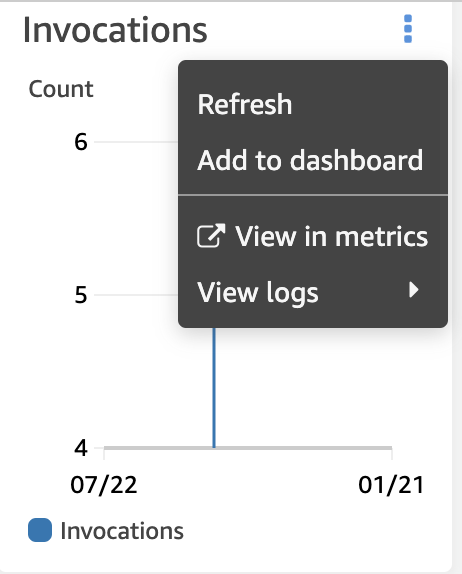
在 CloudWatch 日志控制台上查看查询
以下部分介绍如何查看 L CloudWatch ogs Insights 中的报告并将其添加到 CloudWatch 日志控制台上的自定义仪表板。
查看函数的报告
打开 Lamba 控制台的 Functions
(函数)页面。 -
选择函数。
-
选择 Monitor(监控)选项卡。
-
选择 “查看登录信息” CloudWatch。
-
选择在日志见解中查看。
-
从预定义的时间范围中进行选择,或选择自定义时间范围。
-
选择 Run query (运行查询)。
-
(可选)选择 Save(保存)。

接下来做什么?
-
了解 Lambda 在中记录并发送到的 CloudWatch 指标。使用 Lambda 函数指标
-
了解如何使用 CloudWatch Lambda Insights 收集和汇总 Lambda 函数运行时性能指标并登录。在亚马逊中使用 Lambda Insights CloudWatch